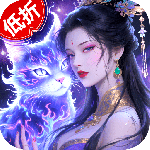怎样在电脑上恢复旧版驱动 驱动程序回滚步骤详解

驱动程序回滚是将驱动恢复到旧版本以解决兼容性或稳定性问题,具体步骤为:1. 打开设备管理器;2. 右键点击目标硬件选择属性;3. 在驱动程序选项卡中点击回滚驱动程序;4. 完成后重启电脑。若回滚按钮不可用,可尝试手动下载旧版驱动、使用系统还原、重新安装驱动或借助第三方工具。回滚后建议禁用自动更新,可通过组策略编辑器或注册表修改实现,但需注意定期手动更新驱动以保障系统安全。

驱动程序回滚,简单来说,就是把你的电脑驱动程序恢复到之前的版本。这通常在你更新驱动后发现新驱动不稳定、导致兼容性问题或者性能下降时使用。
驱动程序回滚,本质上是解决新驱动与硬件或软件不兼容的问题。下面详细介绍具体步骤。
卸载当前驱动程序并回滚到以前的版本
打开“设备管理器”。你可以通过在Windows搜索栏中输入“设备管理器”来找到它。在设备管理器中,找到你想要回滚驱动的硬件设备。例如,如果你的显卡驱动有问题,就展开“显示适配器”。右键点击该设备,选择“属性”。在属性窗口中,切换到“驱动程序”选项卡。如果“回滚驱动程序”按钮是可用的(灰色不可点击表示没有之前的驱动程序可以回滚),点击它。系统会询问你回滚的原因,选择一个合适的选项或填写自定义理由。按照屏幕上的指示完成回滚过程。完成后,可能需要重启电脑。除了回滚,还有其他方法可以解决驱动问题。
如何防止驱动更新后出现问题?
预防胜于治疗。在更新驱动之前,最好做好以下几点:
备份当前驱动:在更新驱动之前,创建一个系统还原点或者备份当前的驱动程序。这样,如果更新后出现问题,你可以很容易地恢复到之前的状态。了解更新内容:在更新驱动之前,阅读更新日志,了解新驱动带来了哪些改进和修复。这可以帮助你判断是否真的需要更新。等待最新稳定版:尽量避免使用测试版或Beta版驱动程序。最新发布的稳定版驱动通常经过了更严格的测试,稳定性更高。观察用户反馈:在更新驱动之前,可以在相关的论坛或社区中查看其他用户的反馈。如果很多人都遇到了问题,那么最好暂时不要更新。如果回滚按钮是灰色的,无法点击,该怎么办?
如果“回滚驱动程序”按钮是灰色的,这意味着你的系统没有保存之前的驱动程序版本。这可能是因为你最近清理过系统垃圾文件,或者是因为你很久没有更新驱动程序了。这时,你可以尝试以下方法:
查找旧驱动程序:访问硬件制造商的游戏,找到你设备的旧版驱动程序。下载并手动安装它。使用系统还原:如果之前创建过系统还原点,可以使用系统还原功能将系统恢复到之前的状态。重新安装驱动:卸载当前的驱动程序,然后重新启动电脑。Windows可能会自动安装一个通用的驱动程序。使用第三方驱动管理工具:有些第三方驱动管理工具可以帮助你查找和安装旧版驱动程序。驱动程序回滚之后,是否需要禁用自动更新?
回滚驱动程序后,你可能需要暂时禁用Windows的自动更新功能,以防止系统再次自动安装新驱动程序。你可以按照以下步骤禁用自动更新:
按下Win + R键,打开“运行”对话框。输入“gpedit.msc”,然后点击“确定”打开“本地组策略编辑器”。(注意:家庭版Windows可能没有此功能)在左侧导航栏中,依次展开“计算机配置” -> “管理模板” -> “Windows组件” -> “Windows更新”。在右侧窗格中,找到“配置自动更新”,双击打开。选择“已禁用”,然后点击“应用”和“确定”。如果你使用的是Windows家庭版,没有“本地组策略编辑器”,可以尝试修改注册表来禁用自动更新(请谨慎操作,修改注册表有风险):
按下Win + R键,打开“运行”对话框。输入“regedit”,然后点击“确定”打开“注册表编辑器”。在左侧导航栏中,依次展开“HKEY_LOCAL_MACHINESOFTWAREPoliciesMicrosoftWindowsWindowsUpdate”。如果“WindowsUpdate”项不存在,右键点击“Windows”,选择“新建” -> “项”,然后将新项命名为“WindowsUpdate”。在右侧窗格中,右键点击空白处,选择“新建” -> “DWORD (32位)值”,然后将新值命名为“AUOptions”。双击“AUOptions”,将数值数据设置为“2”(表示“通知下载并通知安装”),然后点击“确定”。重启电脑。禁用自动更新后,你需要定期手动检查和安装驱动程序更新,以确保你的系统安全和稳定。
免责声明
游乐网为非赢利性网站,所展示的游戏/软件/文章内容均来自于互联网或第三方用户上传分享,版权归原作者所有,本站不承担相应法律责任。如您发现有涉嫌抄袭侵权的内容,请联系youleyoucom@outlook.com。
同类文章
13代14代酷睿处理器涨价10%,游戏CPU性能担当
9月26日消息,据最新消息,Intel计划提高其第13代和第14代酷睿(Raptor Lake)处理器的价格,涨幅超过10%。报道称,Intel此次涨价的原因可能与台积电的供应问题以及AI PC市场
酷睿Ultra 200S游戏性能完胜锐龙9000?
9月26日消息,在处理器市场竞争激烈的当下,Intel和AMD都在努力说服消费者选择自家的产品。最近,Intel发布了一份宣传材料,将其最新的Arrow Lake桌面CPU与AMD的锐龙9000系列
蓝宝石X870A PURE主板首发上市,售价2299元
9月26日消息,蓝宝石首款X870主板X870A PURE极地虽然最新尚未正式发布,但近日已在部分零售商处现身。目前,部分零售商已经将蓝宝石X870A PURE WIFI7主板列入产品清单,售价约为
华擎RX 9070 XT荒野联名卡:蓝色炫彩设计惊艳亮相
9月26日消息,华擎与卡普空合作,推出了一款特别定制版的显卡——Radeon RX 9070 XT Monster Hunter Wilds Edition 16GB。这款显卡以《怪物猎人:荒野》为
荣耀MagicPad 3 Pro首发骁龙8至尊版,性能领先行业半年
9 月 25 日消息,荣耀手机今日宣布,荣耀 Magic8 系列手机与 MagicPad 3 Pro 平板首批搭载第五代骁龙 8 至尊版移动平台,号称“一门双至尊”。荣耀全场景总裁林林今日发文称,
相关攻略
热门教程
更多- 游戏攻略
- 安卓教程
- 苹果教程
- 电脑教程